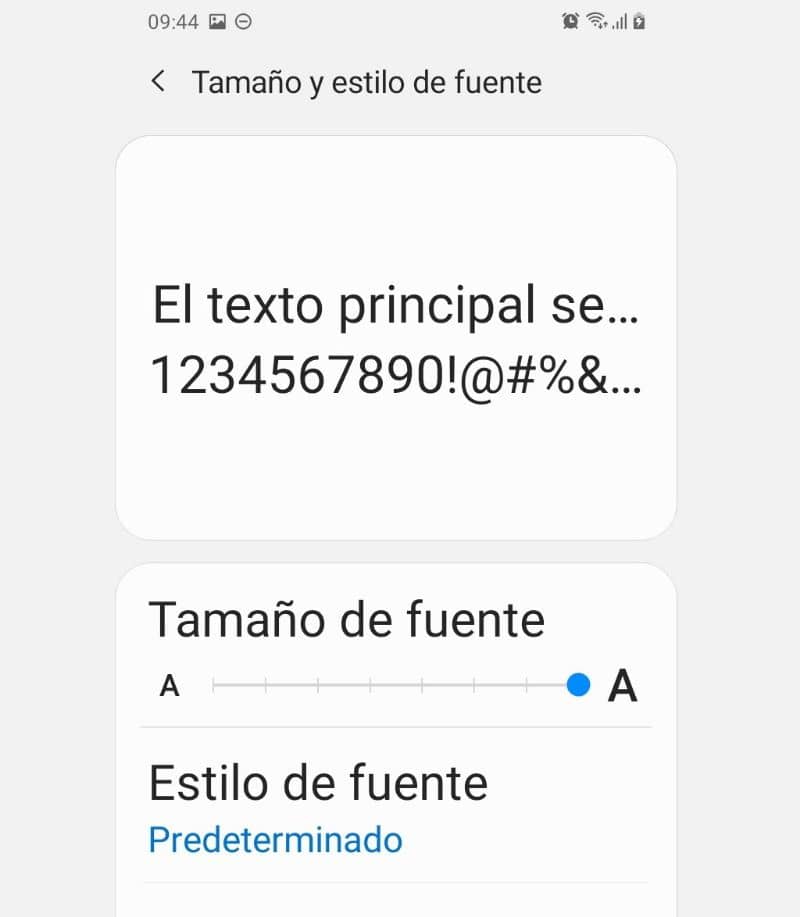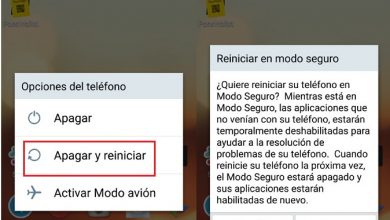Comment adapter votre mobile Android si vous avez des problèmes de vision
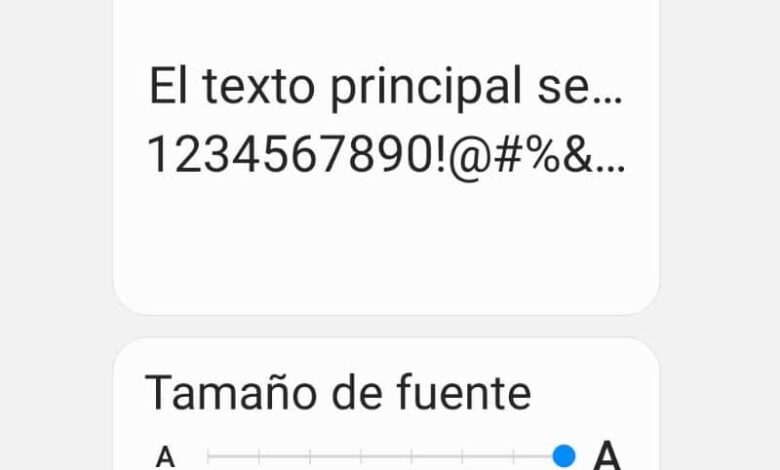
Avec le temps, les appareils intelligents, tels que les mobiles Android, ont évolué. Cela a également permis aux personnes handicapées visuelles, auditives, etc. Ils peuvent profiter des appareils intelligents. Vous apprendrez ici comment adapter votre mobile Android si vous avez des problèmes de vision.
Si vous avez des problèmes de vue, ne vous inquiétez pas, il existe plusieurs options présentes dans le système d’exploitation Google (Android) conçues pour faciliter l’utilisation de l’appareil. Veuillez lire attentivement le guide suivant conçu pour vous guider dans l’activation de ces fonctions spéciales.
Comment adapter votre mobile Android si vous avez des problèmes de vision
Ces dernières années, les entreprises se sont davantage préoccupées des personnes ayant des difficultés, telles que des problèmes de vision. C’est pourquoi nous pouvons trouver relativement facilement des applications, des fonctions et des options dans plusieurs appareils intelligents, conçus pour les personnes atteintes de ces conditions.
Une bonne idée est de préparer les applications afin que vous puissiez les utiliser si vous avez des problèmes de vision, un exemple clair est de changer la taille de la police dans le navigateur Chrome , sachant que c’est l’une des applications les plus importantes.
De même, sur les appareils Android, vous trouverez une multitude d’options conçues pour les personnes ayant des difficultés visuelles et autres. Veuillez lire attentivement les informations suivantes au cas où vous auriez des problèmes de vision, car ce guide pourrait être très utile.
Changer la taille de la police sur Android
L’un des paramètres les plus utiles pour tous ceux qui ont des difficultés visuelles , nous le trouvons dans les options de configuration de l’écran. Nous nous référons à la taille ou au type de police, pour modifier la taille de la police à l’écran, suivez ces étapes.
- La première étape consiste à accéder aux options de configuration, auxquelles vous accéderez en cliquant sur le bouton Paramètres.
- Une fois que vous êtes ici, localisez l’onglet Écran, ici vous devez cliquer sur l’option Taille et style de police .
- Comme vous le remarquerez, un petit bouton apparaîtra que vous pouvez faire glisser pour changer la taille de la police, configurez-le à votre guise.
- De la même manière, vous pouvez activer la police Gras , ce qui fera ressortir encore plus la taille du texte qui apparaît à l’écran.
Vous devez garder à l’esprit que le processus ci-dessus, bien qu’il soit le plus courant pour la plupart des appareils Android, varie en fonction de la marque. Par exemple, il est quelque peu différent de changer la taille de la police sur le Samsung Galaxy , mais heureusement, cela se fait aussi très facilement.
Une autre option à considérer si vous rencontrez des problèmes visuels ou autres est d’ activer et de configurer l’assistant Google en espagnol , car il vous permettra d’exécuter une multitude de fonctions sur votre mobile en utilisant uniquement votre voix. À notre tour, nous avons les soi-disant options d’accessibilité , conçues spécifiquement pour les personnes en difficulté.
Accessibilité
Tous les appareils Android incluent des fonctionnalités d’accessibilité conçues pour les personnes malentendantes, motrices et malvoyantes. Pour accéder aux paramètres des personnes ayant une déficience visuelle, procédez comme suit.
- Accédez aux options de configuration de votre système en cliquant sur Paramètres.
- Cliquez maintenant sur l’option Accessibilité. Les options liées à la vision se trouvent sous Améliorations de la visibilité , bien que le lecteur d’écran puisse également être particulièrement utile pour les personnes malvoyantes.
- Dans la section Accessibilité , vous trouverez quelques fonctions utiles telles que les suivantes.
Correction de couleur
Les options de correction des couleurs sont conçues pour ceux qui ont des difficultés visuelles en relation avec les couleurs , comme le daltonisme. Ces dernières années, plusieurs options liées à cette condition ont été incluses, vous pouvez donc trouver celle qui convient à vos besoins.
Texte à contraste élevé
Le texte à contraste élevé fera que tous ces mots reflétés sur l’écran de votre appareil sont contrastés, ce qui signifie qu’ils seront plus faciles à voir pour ceux qui ont des difficultés visuelles.
Lecteur d’écran
Dans les options du lecteur d’écran, vous trouverez l’assistant vocal, un système puissant conçu pour ceux qui ont des difficultés visuelles. Grâce à ce système Android, il commentera tout ce qui se passe à l’écran et dira à haute voix le contenu des menus et l’endroit où vous appuyez avec votre doigt.
Ceci est particulièrement utile pour ceux qui ont des difficultés visuelles considérables , de cette manière le système auditif commentera les aspects liés à l’utilisation de l’appareil.
Il convient de noter que nous avons également une option similaire dans Windows. En fait, il est possible d’ ouvrir des applications en utilisant la voix avec Cortana sous Windows 10 et de nombreuses autres fonctions que nous vous recommandons de prendre en compte si vous avez des problèmes visuels ou autres.